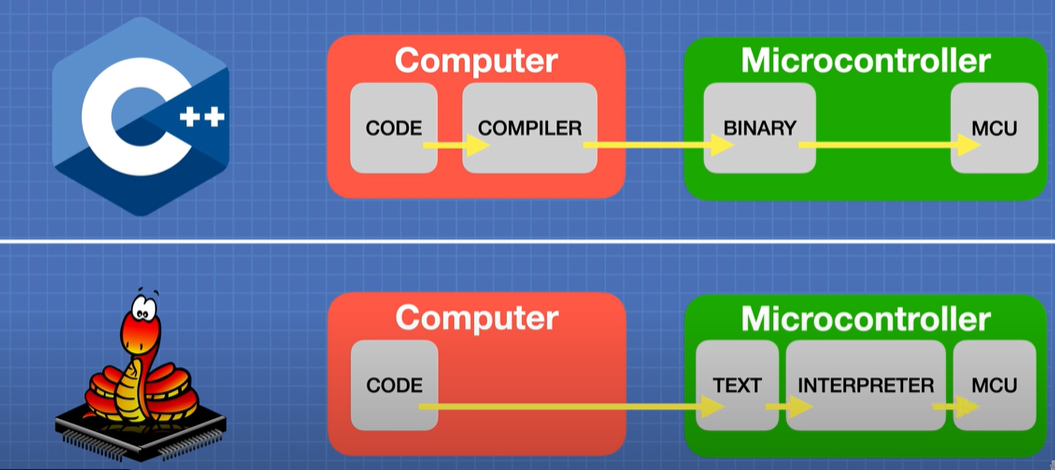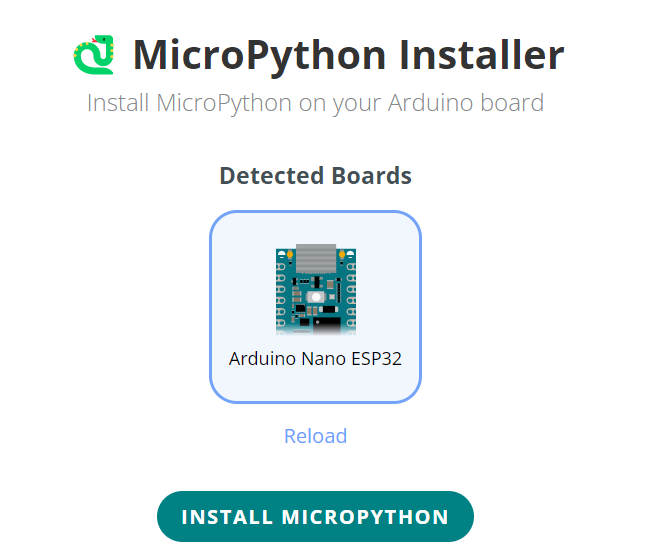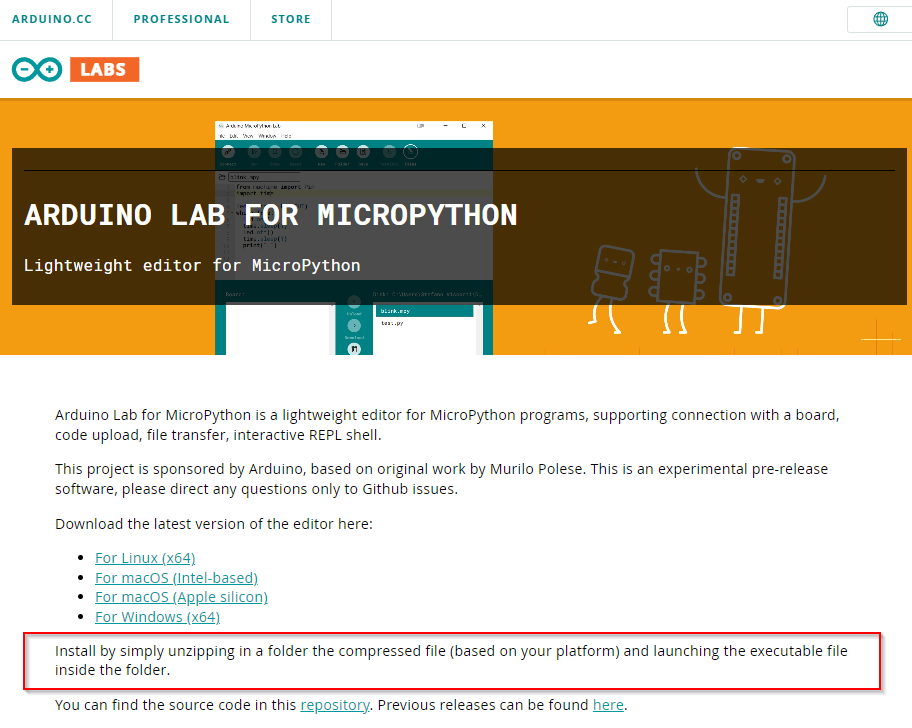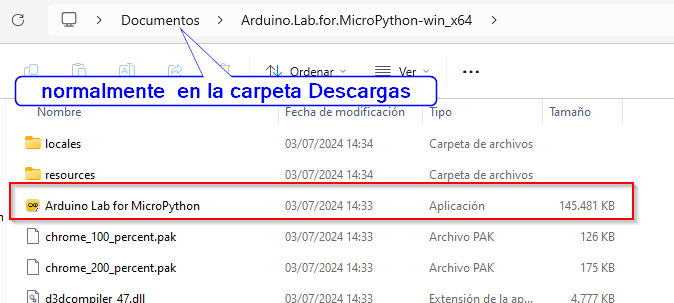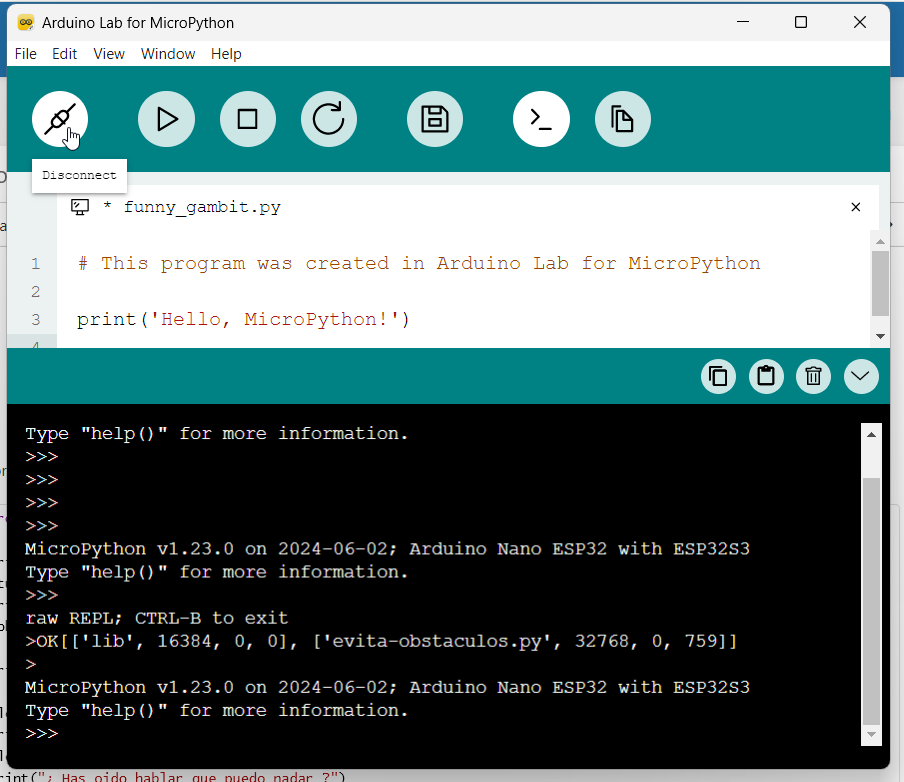Instalar Micropython
Conceptos previos:
- Los lenguajes de alto nivel, es decir el código, que es entendible por los humanos (C++, Java, Python...) son textos que se tienen que traducir al lenguaje entendible por el procesador MCU (Micro Controler Unit). Este lenguaje de bajo nivel que está escrito en binario es difícil de entender para los humanos
- El Compilador es un programa que Interpreta este texto de lenguaje de alto nivel, y lo convierte en lenguaje de bajo nivel
¿Dónde se compila Micropython?
Como puedes ver en este vídeo en 21:20 Python se compila dentro del microcontrolador es decir, dentro del ESP32. A diferencia con otros lenguajes, como el C++, el ordenador tiene el compilador, y se lo da ya en binario.
¿Y a mi qué más me da?
No, para nada, si programas ESP32 con Arduino IDE (que está basado en C++) te has cargado el compilador Python del ESP32 luego si quieres programar en Python, tienes que instalar el compilador dentro del ESP32
¿Cómo meto el compilador MicroPython dentro del ESP32?
Para meter el programa compilador de MicroPython dentro del ESP32 (cuando un programa se instala en un hardware entonces se llama firmware) tenemos que ejecutar
- Poner la placa en modo bootloader
- Instalar micropython en el ESP32 con el programa Arduino Micropython Installer de esta página https://labs.arduino.cc/en/labs/micropython-installer
¿Poner la placa en modo Bootloader?
Si, es como resetear la placa, es muy sencillo, haz dos cliks en el botón del ESP32 :![2024-07-04 11_50_10-(1) dfu-util_ No DFU capable USB device available [Solved] - YouTube.png](https://libros.catedu.es/uploads/images/gallery/2024-07/scaled-1680-/2024-07-04-11-50-10-1-dfu-util-no-dfu-capable-usb-device-available-solved-youtube.png)
Extraído del vídeo Cómo solucionar el error dfu-util: No DFU capable USB device available Failed uploading: uploading error: exist status 74
AlOtra ejecutarlo,alternativa conectamospara ponerlo en modo bootloader es unir los pines GND con B1 (y se enciende el led RGB en verde) ver este vídeo en el 25:12
MicroPython Installer
Descargamos el programa y ejecutamos teniendo conectado el ESP32 del Alvik, (no hace falta encender el robot, pues sólo trabajamos con el ESP32) lo detecta y simplemente le damos a Instalar Micropython dentro del chip
¿Y al revés pasar de Micropython a ArduinoIDE hay problemas?
Pues al revésrevés, sísi y no. Si ejecutamos Arduino IDE, compilada yerror, ejecutapues los programas pero sí que hemos detectado que hay que pulsar dos clics en el botóncompilador resetmicroPython instalado dentro del ESP32 paraimpide queponer elun compiladorprograma de Arduino IDE pueda "entrar"(sale el códigoerror dentroNo delDFU chip.capable USB device available Failed uploading: uploading error: exist status 74) se soluciona tan sencillo como volver a poner el ESP32 en modo Bootloader como se ha explicado anteriormente.
¿Y si me paso de Arduino IDE a Micropython?
Pues vuelve a
- Poner la placa en modo bootloader
- Instalar micropython en el ESP32 con el programa Arduino Micropython Installer
¿Y con esto ya puedo crear mis programas con Micropython?
No, con esto tienes el compilador interpretador dentro del chip, pero necesitas un editor en tu PC y que se comunique con el Micropython del chip
Arduino Lab for Micropython
El lenguaje de programación quemás han elegido Arduinoidóneo para el robot Arduino Alvik es de tipo CODIGO concretamente el lenguaje MICROPYTHON, de momento Arduino Alvik no esta disponible en programación con bloques. Al ser hardware libre, si se convierte popular, no es de extrañar que lo incorporen los diferentes programadores de entornos de lenguaje en bloques para ser más accesible a niveles educativos de primaria.
Tal y como dice la página https://docs.arduino.cc/micropython/ hay dos editores para cargar MicroPython en el Arduino Alvik
- Arduino Lab for Micropython https://labs.arduino.cc/en/labs/micropython
- OpenMW https://openmv.io/pages/download
Nosotros en este curso elegimos Arduino Lab for Micropython por su sencillez y adaptación al Arduino Alvik
Tal y como dice aquí ES UN PROGRAMA PORTABLE, es decir, no hay que instalarlo, simplemente descomprimir y ejecutar
Ahora, apagamos Arduino Alvik

Licencia CC-BY-NC-SA origen https://courses.arduino.cc/explore-robotics-micropython/lessons/getting-started/
Luego lo conectamos por cable
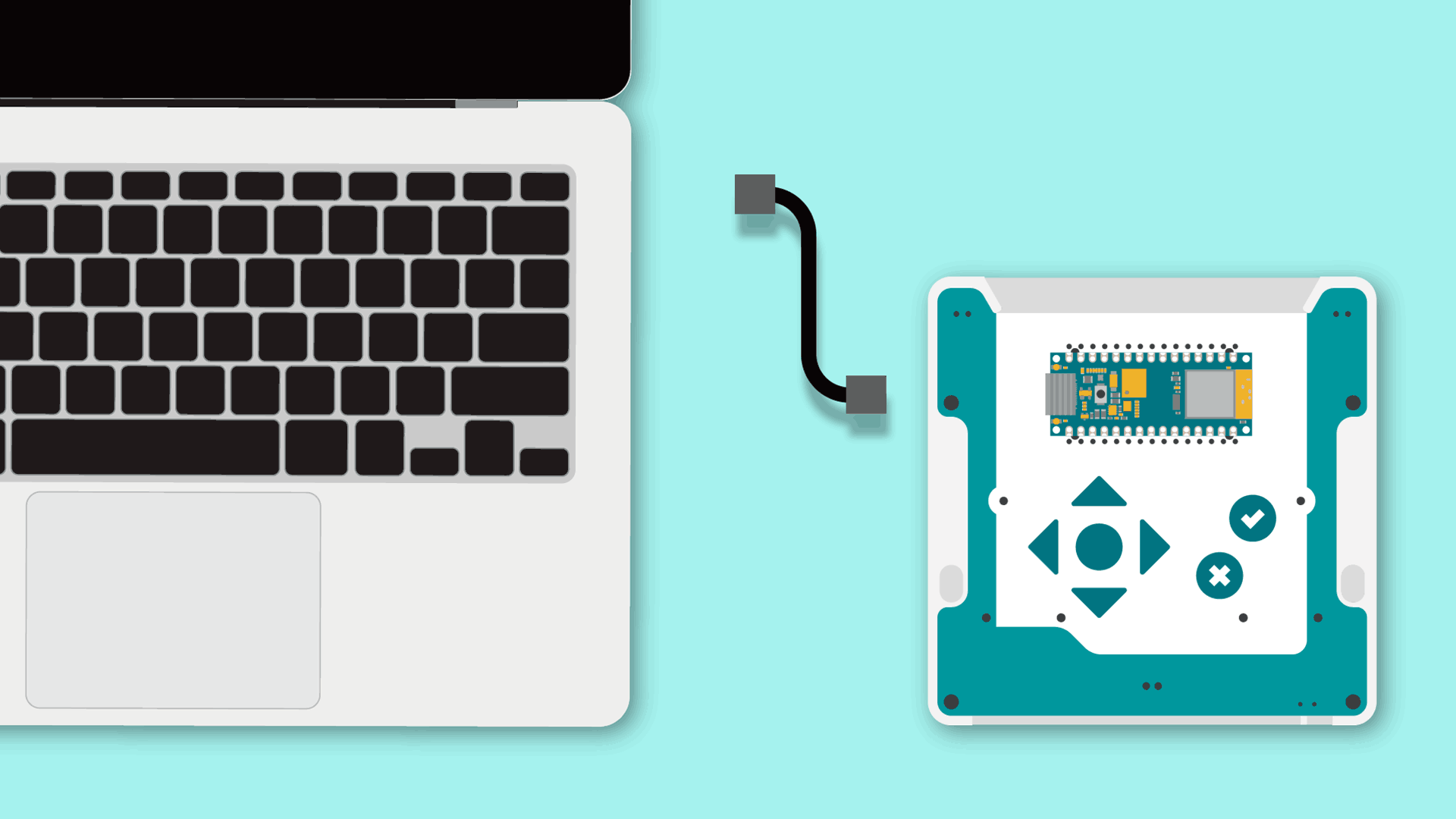
Licencia CC-BY-NC-SA origen https://courses.arduino.cc/explore-robotics-micropython/lessons/getting-started/
Lo encendemos

Licencia CC-BY-NC-SA origen https://courses.arduino.cc/explore-robotics-micropython/lessons/getting-started/
Ejecutamos el programa que hemos descomprimido:
Al ejecutar el programa, le podemos dar al botón de conectar con la placa y veremos que se comunica correctamente con el compilador instalado dentro del chip